Dacă ţi-ai dorit vreodată să fii original, dar nu ai avut suficiente resurse la îndemână, aplicaţia pe care ţi-o voi prezenta mai jos poate fi una dintre cele mai haioase modalităţi de a comunica.
Se numeşte Animatic şi este, după cum bine presupui, o aplicaţie destinată conceperii de animaţii. O poţi găsi şi pe iTunes, şi pe Google Play şi, cel mai important, nu costă niciun şfanţ.
Nu e nevoie să ai talent ca să-ţi exprimi gândurile prin desen. Până la urmă, singurul care contează este destinatarul comunicării tale. Fată sau băiat, destinatarul este cel care trebuie să înţeleagă mesajul aşa cum i-l expui tu.
Deschide aplicaţia şi-ţi voi spune, în câteva cuvinte, ce să faci ca să ai succes din prima.
Mai simplu de-atât nu se poate
Vei vedea din start câteva exemple de animaţii oferite de dezvoltatori. În dreapta sus, vei găsi un „+”, care îţi va deschide o fereastră nouă, cu mai multe elemente ataşate: în bază, există radiere şi mai multe tipuri de creioane şi pensule, fiecare venind cu propriile culori, iar în stânga sus vei vedea un pătrat alb însoţit de un alt „+”. Dacă eşti cât de cât familiarizat cu Photoshopul, acel pătrat alb este corespondentul layerului, iar semnul „+” de lângă el adaugă pur şi simplu un alt layer la lucrarea ta.
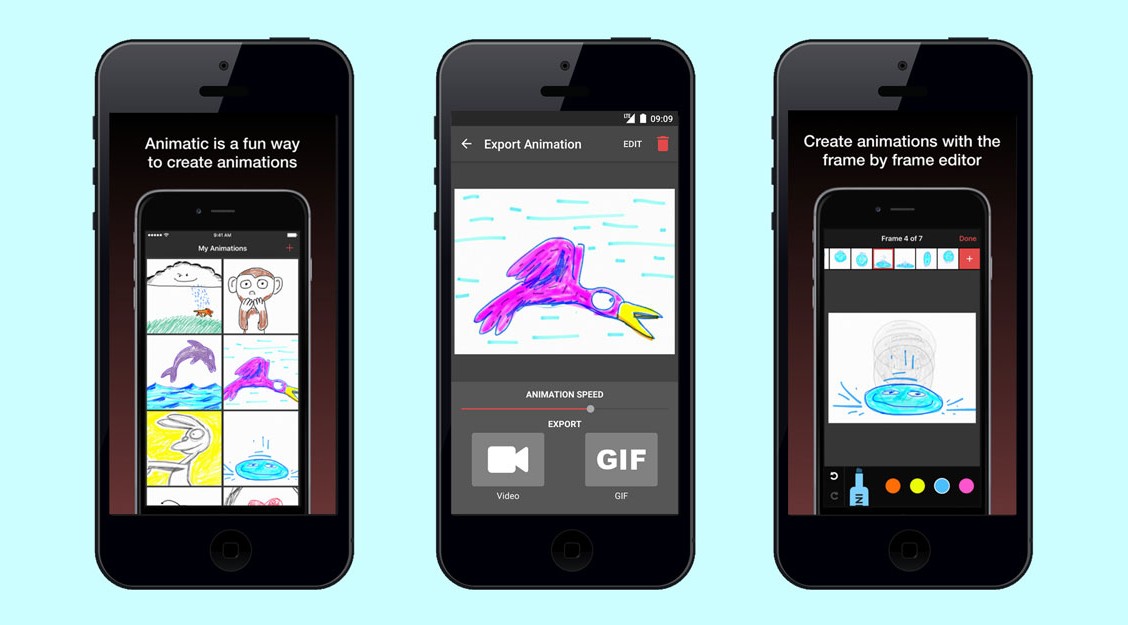
Să revenim: fereastra nouă în care te afli şi care este încadrată de elementele pe care tocmai ţi le-am înşirat este spaţiul tău de lucru. Pe acest spaţiu vei desena, după bunul plac, ce vei dori.

Să desenăm, de exemplu, un nor – nu te rezuma şi tu la o formă rotunjoară, personifică-l puţin – pune-i nişte ochi, un nas, fă-i nişte perciuni. Alătură-i un OZN sau un copac, poate un fir de apă, nişte baloane, orice vrei. Apoi apasă pe semnul „+” din stânga sus şi un nou layer ţi se va deschide – pe acest layer vei desena un alt element, de exemplu o ploaie în şuvoi, care cade din nor, un avion, un portal etc. Apasă din nou pe „+” şi în noua pagină pune nişte fulgi de zăpadă, încă un „+” şi lasă pagina goală şi continuă să adaugi câte frame-uri doreşti. Când consideri că opera e gata, apasă pe Done (în dreapta sus) şi îţi va apărea o fereastră nouă în care se derulează animaţia pe care ai făcut-o şi a cărei viteză o poţi ajusta după bunul plac. Ca opera ta să ajungă la destinatar, tot ceea ce-ţi mai rămâne de făcut este să apeşi pe unul dintre cele două butoane de jos, unde scrie Export – GIF sau Movie – şi să trimiţi sau să salvezi animaţia.
Felicitări, ai încheiat trainingul cu succes! Acum arată-ne şi nouă ce-ai realizat :D
Trebuie să fii logat pentru a putea comenta.